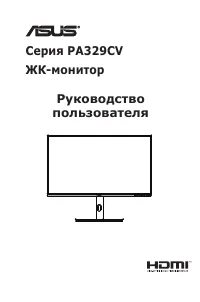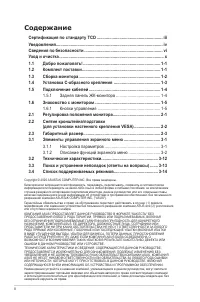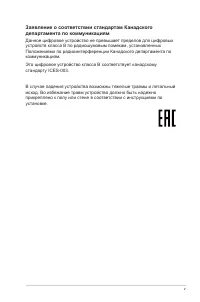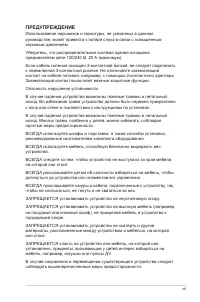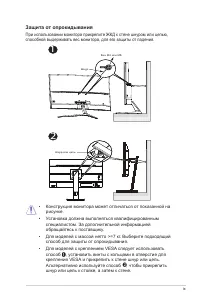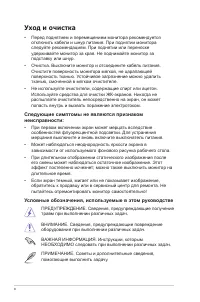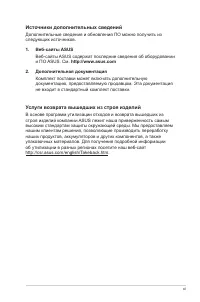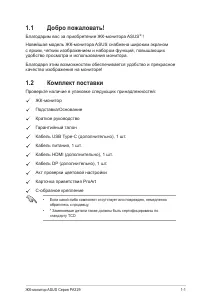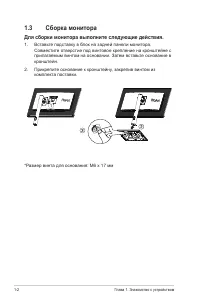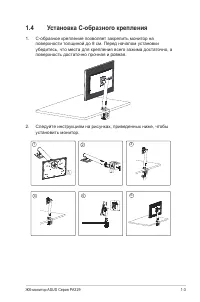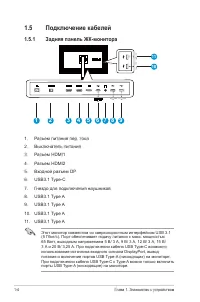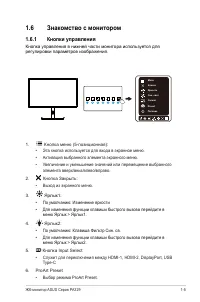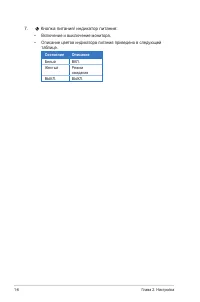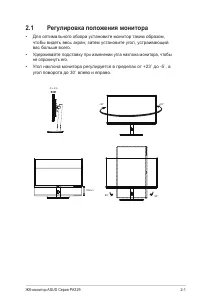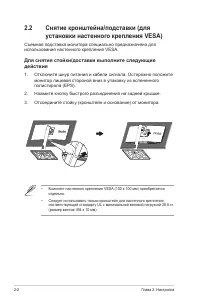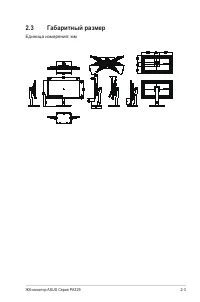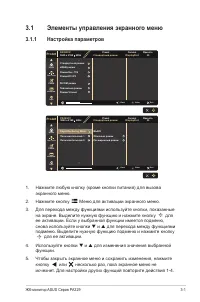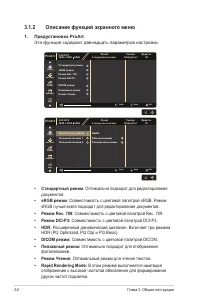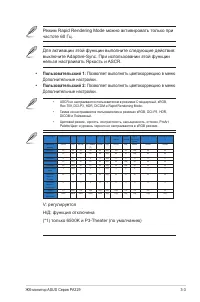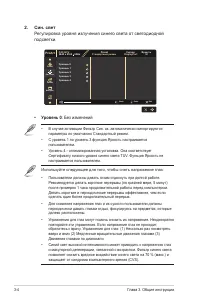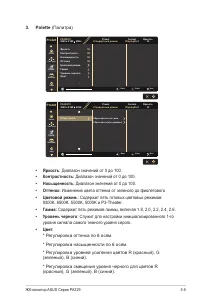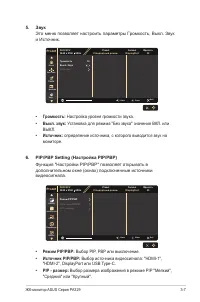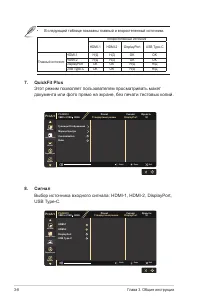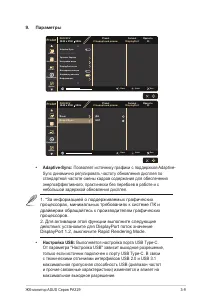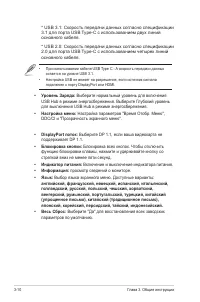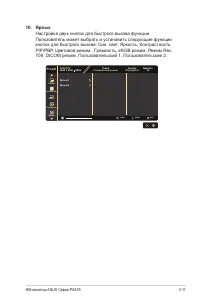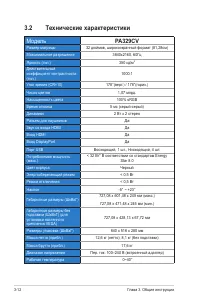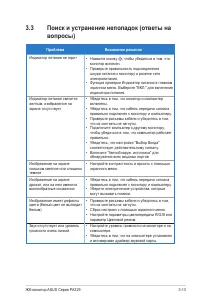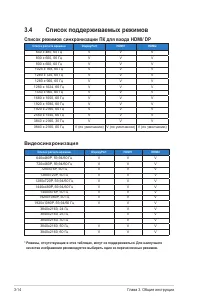Мониторы ASUS ProArt PA329CV - инструкция пользователя по применению, эксплуатации и установке на русском языке. Мы надеемся, она поможет вам решить возникшие у вас вопросы при эксплуатации техники.
Если остались вопросы, задайте их в комментариях после инструкции.
"Загружаем инструкцию", означает, что нужно подождать пока файл загрузится и можно будет его читать онлайн. Некоторые инструкции очень большие и время их появления зависит от вашей скорости интернета.
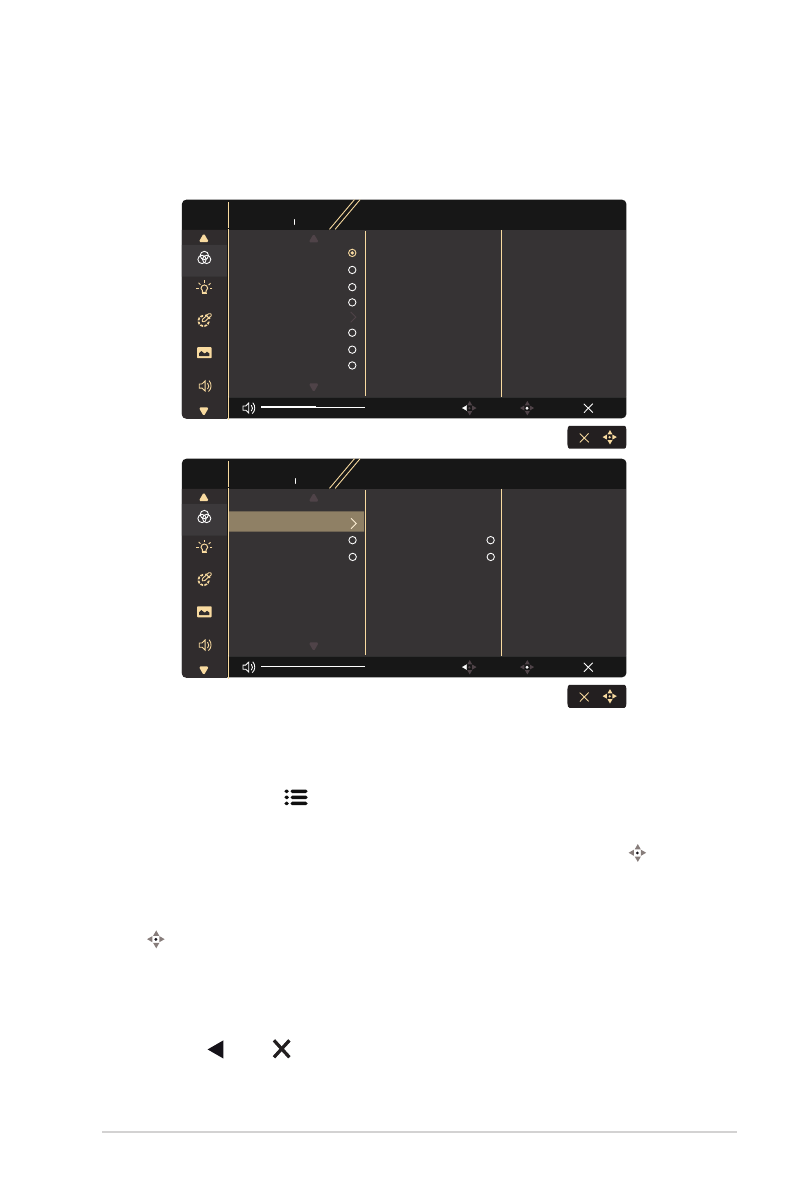
3-1
ЖК-монитор ASUS Серия PA329
3.1
Элементы управления экранного меню
3.1.1
Настройка параметров
PA329CV
3840 x 2160 60Hz
ProArt
Preset
Стандартный режим
Сигнал
DisplayPort
Яpкocть
50
Син. свет
Изображ.
Palette
Звук
Exit
Back
Enter
Preset
PA329CV
3840 x 2160 60Hz
ProArt
Preset
Стандартный режим
Сигнал
DisplayPort
Яpкocть
50
Син. свет
Изображ.
Palette
Звук
Exit
Back
Enter
Preset
DICOM режим
Режим Rec. 709
Режим DCI-P3
HDR
sRGB режим
Стандартный режим
Пейзажный режим
Режим Чтения
Rapid Rendering Mode
ВЫКЛ.
Обычный режим
Расширенный режим
Пользовательский 1
Пользовательский 2
1. Нажмите любую кнопку (кроме кнопки питания) для вызова
экранного меню.
2.
Нажмите кнопку
Меню для активации экранного меню.
3.
Для перехода между функциями используйте кнопки, показанные
на экране. Выделите нужную функцию и нажмите кнопку
для
ее активации. Если у выбранной функции имеется подменю,
снова используйте кнопки
и
для перехода между функциями
подменю. Выделите нужную функцию подменю и нажмите кнопку
для ее активации.
4. Используйте кнопки
и
для изменения значения выбранной
функции.
5. Чтобы закрыть экранное меню и сохранить изменения, нажмите
кнопку
или
несколько раз, пока экранное меню не
исчезнет. Для настройки других функций повторите действия 1-4.
Содержание
- 4 iv; Уведомления; Уведомления о соответствии стандартам Федеральной; ПРИМЕЧАНИЕ. Этот монитор сертифицирован по; STAR
- 6 Сведения по безопасности
- 7 vii; ПРЕДУПРЕЖДЕНИЕ
- 8 viii
- 9 ix; Защита от опрокидывания
- 10 Уход и очистка; Следующие симптомы не являются признаком
- 11 xi; Источники дополнительных сведений; Дополнительная документация; Услуги возврата вышедших из строя изделий
- 12 ЖК-монитор ASUS Серия PA329; Благодарим вас за приобретение ЖК-монитора ASUS; Комплект поставки; Проверьте наличие в упаковке следующих принадлежностей:; • Если какой-либо компонент отсутствует или поврежден, немедленно
- 13 Глава 1. Знакомство с устройством; Сборка монитора; Для сборки монитора выполните следующие действия.; Вставьте подставку в блок на задней панели монитора.
- 14 Установка C-образного крепления; C-образное крепление позволяет закрепить монитор на
- 15 Подключение кабелей; Выключатель питания; Этот монитор совместим со сверхскоростным интерфейсом USB 3.1
- 16 Знакомство с монитором; Кнопки управления; Кнопка управления в нижней части монитора используется для; • Выход из экранного меню.
- 17 Белый
- 18 Регулировка положения монитора; • Для оптимального обзора установите монитор таким образом,
- 19 установки настенного крепления VESA); Съемная подставка монитора специально предназначена для; Для снятия стойки/доставки выполните следующие; Отключите шнур питания и кабели сигнала. Осторожно положите; • Комплект настенного крепления VESA (100 x 100 мм) приобретается
- 21 Элементы управления экранного меню
- 22 Глава 3. Общие инструкции; Описание функций экранного меню; Предустановка ProArt; • Стандартный режим
- 23 • Пользовательский 1:
- 24 Регулировка уровня излучения синего света от светодиодной; • Уровень 0
- 25 • Яркость; Диапазон значений от 0 до 100.; • Насыщенность; Изменение цвета оттенка от зеленого до фиолетового; • Уровень черного; : Служит для настройки инициализированного 1-го; • Цвет
- 26 • Сброс цвета; • Входной диапазон:
- 27 Это меню позволяет настроить параметры Гpoмкocть, Выкл. Звук; Настройка уровня громкости звука.
- 28 Этот режим позволяет пользователям просматривать макет
- 30 • DisplayPort поток:
- 31 Настройка двух кнопок для быстрого вызова функции.
- 32 Технические характеристики; Модель
- 33 Поиск и устранение неполадок (ответы на; Проблема
- 34 Список поддерживаемых режимов; Список режимов синхронизации ПК для входа HDMI/ DP; Видеосинхронизация
Характеристики
Остались вопросы?Не нашли свой ответ в руководстве или возникли другие проблемы? Задайте свой вопрос в форме ниже с подробным описанием вашей ситуации, чтобы другие люди и специалисты смогли дать на него ответ. Если вы знаете как решить проблему другого человека, пожалуйста, подскажите ему :)